إنشاء بث مباشر على الفيس بوك
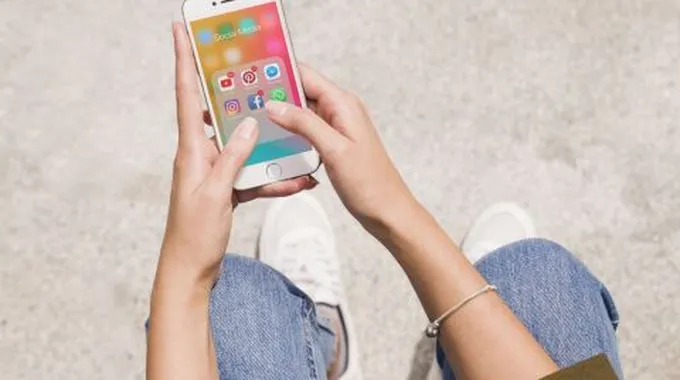
إنشاء بث مباشر على فيسبوك باستخدام الحاسوب
فيما يأتي خطوات إنشاء بث مباشر على حساب فيسبوك الخاص بالمُستخدِم من خلال جهاز الحاسوب الخاص به:[1]
- فتح مُتصفح جوجل كروم على جهاز الحاسوب.
- النقر على خيار فيديو بث مباشر (Live Video).
- إضافة ما يودّ المُستخدِم كتابته حول الفيديو المُراد بثه بشكل مباشر على فيسبوك.
- النقر على خيار بث مباشر (Go Live) للبدء بعملية البث المباشر على الحساب.
إنشاء بث مباشر على فيسبوك على أندرويد
فيما يأتي خطوات إنشاء بث مباشر على حساب فيسبوك الخاص بالمُستخدِم من خلال استخدام التطبيق الخاص بالهواتف التي تعمل بنظام تشغيل أندرويد:[2]
- فتح تطبيق فيسبوك على هاتف أندرويد.
- النقر على خيار في ماذا تُفكر (What's on your mind).
- النقر على خيار الذهاب إلى البث المباشر (Go Live).
- ضبط إعدادات الخصوصية للبث المباشر المُراد نشره على تطبيق فيسبوك، ثمّ تعطيل خيار إظهار الإشعارات لدى المُستخدِمين الآخرين، إذا رغب المُستخدِم بذلك.
- كتابة الوصف والتعليق الذي يود المُستخدِم إضافته إلى بثه المباشر على فيسبوك.
- اختيار الكاميرا التي يرغب المُستخدِم باستخدامها لإنشاء البث المباشر، فيُمكن النقر على رمز السهمين اللذين يظهران أعلى الشاشة، وذلك للتبديل بين الكاميرا الأمامية والخلفية في البث المباشر.
- النقر على زر الذهاب إلى البث المباشر (GO LIVE).
- النقر على زر إنهاء (FINISH).
- النقر على خيار حذف (Delete)، أو نشر (Post) على صفحة المُستخدًم (Timeline).
إنشاء بث مباشر على فيسبوك على آيفون
فيما يأتي خطوات إنشاء بث مباشر على حساب فيسبوك الخاص بالمُستخدِم باستخدام التطبيق الخاص بهواتف آيفون:[3]
- النقر على رمز الفيديو الظاهر أعلى قائمة آخر الأخبار (News Feed).
- إضافة التأثيرات التي يرغب بها المُستخدِم، ويُمكن ذلك بالنقر على رمز العصا السحرية الظاهرة على الشاشة.
- النقر على خيار بدء تسجيل فيديو بث مباشر (Start Live Video).
- النقر على زر إنهاء (Finish) عند رغبة المُستخدِم بإنهاء البث المباشر على فيسبوك.
التفاعل مع متابعي البث المباشر على فيسبوك
يُوفر فيسبوك لمُتابعي البث المباشر إمكانية التعليق على الفيديو الذين يقومون بمُتابعته، وذلك من خلال التعليقات التي يُمكنهم إضافتها أثناء بث الفيديو، ويستطيع المُستخدِم التفاعل مع هؤلاء المُتابعين من خلال الرد على تعليقاتهم، والإجابة عن أسئلتهم، كما يستطيع المُستخدِم معرفة ردود الفعل على الفيديو الذي يتمّ بثه، وذلك من خلال الرموز التعبيرية التي يقوم المُتابعين بإرسالها لتظهر على شاشة البث المباشر.[4]
المراجع
- ↑ "How do I go live on Facebook?", web.facebook.com, Retrieved 29-3-2019. Edited.
- ↑ "How to Access Facebook Live on Android", www.wikihow.com, Retrieved 29-3-2019. Edited.
- ↑ "How do I go live on Facebook?", web.facebook.com, Retrieved 29-3-2019. Edited.
- ↑ Dan Price (4-3-2019), "10 Tips for Broadcasting on Facebook Live"، www.makeuseof.com, Retrieved 29-3-2019. Edited.














